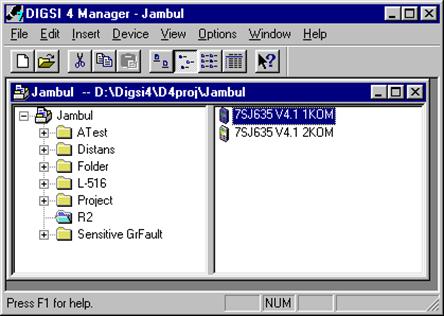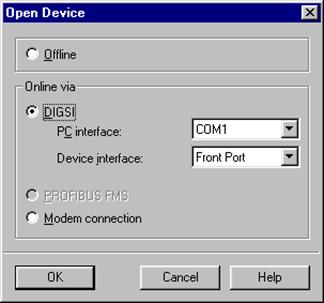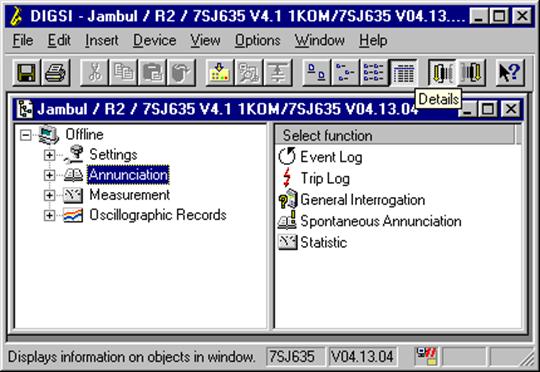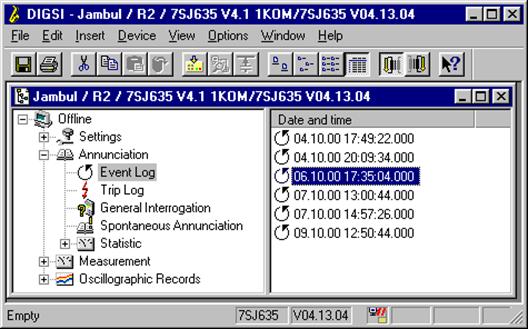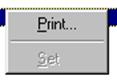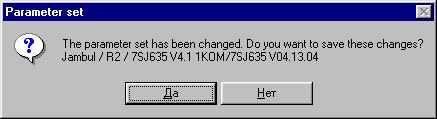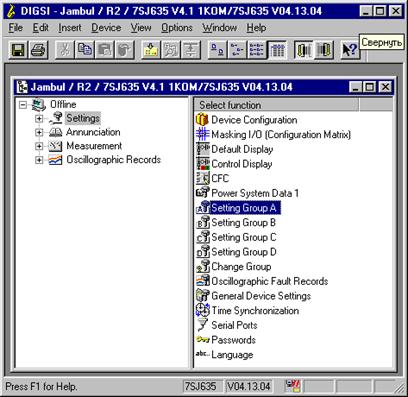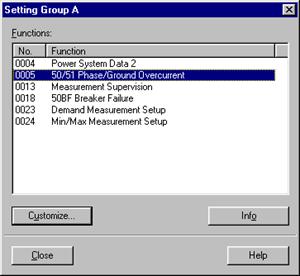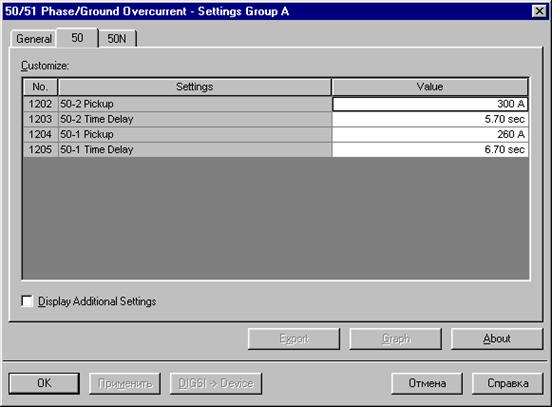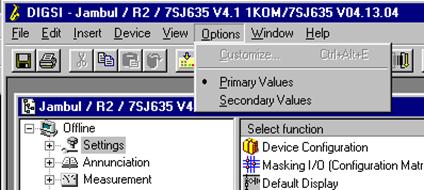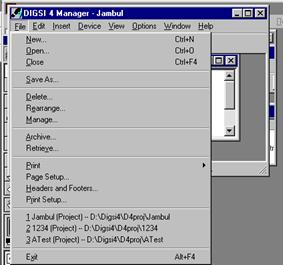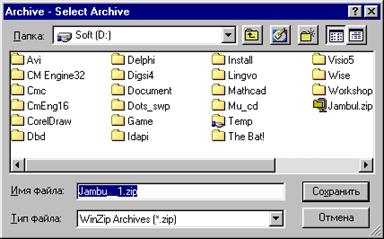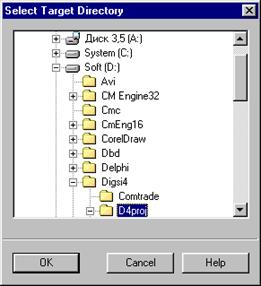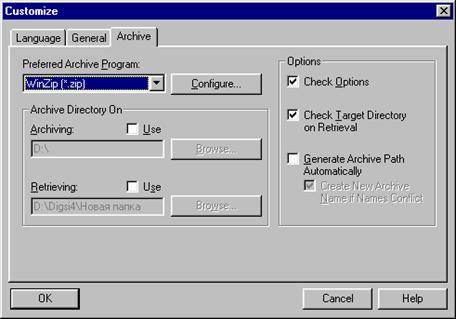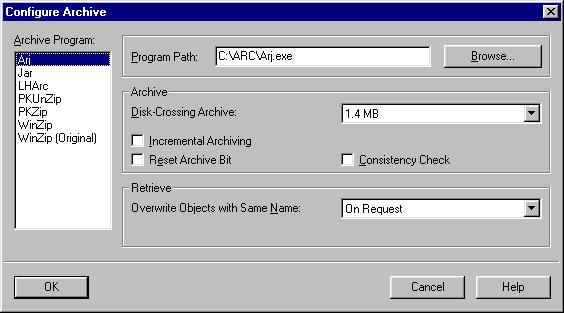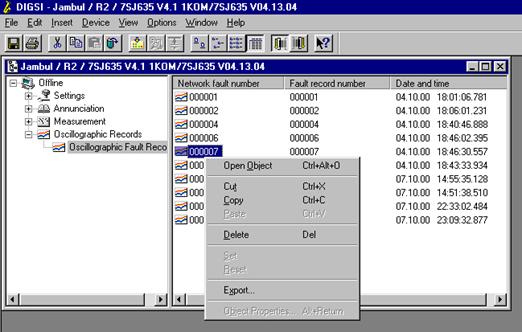- •Некоммерческое акционерное общество
- •Алматинский университет энергетики и связи Микропроцессорные реле и современные системы защиты электрических сетей высокого напряжения
- •Введение
- •1 Правила работы в лаборатории рз и а
- •2 Общие требования к отчетам по лабораторным работам
- •3 Требования, предъявляемые при защите лабораторных работ
- •4 Описание аппаратной части цифрового устройства защиты
- •4.1 Структурная схема
- •4.2 Входные преобразователи
- •4.3 Ввод дискретных сигналов
- •4.4 Выходные реле
- •5 Коды ansi
- •7 Порядок выполнения работы
- •Список литературы
7 Порядок выполнения работы
![]() Получение
информации из устройств Siprotec® 4 на ПК.
Получение
информации из устройств Siprotec® 4 на ПК.
До включения питания компьютера подсоедините устройство защиты и компьютер соответствующим кабелем. Защита подсоединяется к последовательному порту компьютера. Со стороны защиты 9–штырьковый разъем, со стороны компьютера 9–штырьковый разъем для СОМ1 и 25–штырьковый разъем для СОМ2 порта. Затем включите питание компьютера. Отсоединять и присоединять включенный компьютер и устройство защиты не рекомендуется. Перед присоединением кабеля к компьютеру дотроньтесь рукой к шасси компьютера для выравнивания потенциалов.
П![]() рограмма
DIGSI® 4 работает под управлением операционной
системы «Windows 95». Для запуска программы
два раза щелкните по значку DIGSI® 4 на
рабочем столе вашего компьютера. Вы
также можете запустить DIGSI® 4, используя
меню «Пуск».
рограмма
DIGSI® 4 работает под управлением операционной
системы «Windows 95». Для запуска программы
два раза щелкните по значку DIGSI® 4 на
рабочем столе вашего компьютера. Вы
также можете запустить DIGSI® 4, используя
меню «Пуск».
|
|
|
|
При запуске программы открывается Digsi 4 Manager. Выберите пункт меню «File», «Open». В окне диалога открытия проекта выберите требуемый проект:
Рисунок 7.1
В окне менеджера проекта найдите необходимое присоединение в окне слева. В окне справа выберите устройство защиты и дважды щелкните по нему мышкой.
|
|
|
|
Рисунок 7.2
Для открытия файлов устройства защиты без подсоединения непосредственно к устройству защиты выберите опцию «Offline» и нажмите кнопку «Ок». Для работы с устройством защиты, подсоедините кабель к защите и к компьютеру и выберите опцию «DIGSI», и нажмите кнопку «Ок».
|
|
|
|
Рисунок 7.3
Откроется окно программы Digsi 4. В левой половине окна дважды щелкните по строке «OffLine» если работаете без подключения к устройству защиты, или «OnLine», если работаете с защитой.
Для получения сообщений, измерений или записей аварийного осциллографа необходимо в левой половине окна найти соответствующие строки:
«Annunciation» - Сообщения
«Measurement» - Измерения
«Oscillographic Records» - Записи аварийного осциллографа
|
|
|
|
Рисунок 7.4
Для получения сообщений выберите строку «Annunciation» с левой стороны окна. С правой стороны окна выберите необходимую категорию сообщений:
«Event Log» - Рабочие сообщения.
«Trip Log» - Сообщения о повреждениях в сети.
«General Interrogation» - Сообщения общего опроса.
«Spontaneous Annunciation» - Спонтанные сообщения.
«Statistic» - Статистика отключений
и дважды щелкните по этой строке мышкой. С правой стороны окна появится список записанных сообщений с указанием даты и времени:
|
|
|
|
Рисунок 7.5
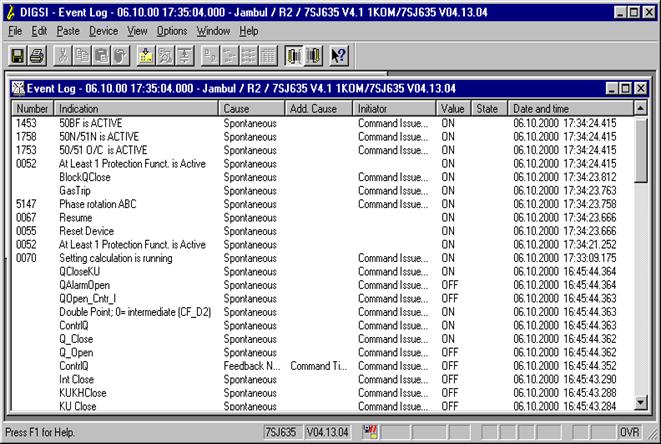
Выберите необходимую строку и дважды щелкните по ней мышкой.
Рисунок 7.6
Вы можете пролистать весь список сообщений, используя полосу прокрутки с правой стороны окна. Для печати сообщений нажмите правую кнопку мышки и из контекстного меню выберите пункт «Print…»
|
|
|
|
Рисунок 7.7
Для сохранения сообщений на ПК выберите меню «File», «Save».
Для закрытия программы Digsi 4 выберите меню «File», «Exit».
|
|
|
|
Если Вы не сохранили данные, то перед закрытием программы появится окно, где Вам предложат сохранить изменения. Для сохранения данных на ПК нажмите кнопку «Да», для выхода без сохранения нажмите кнопку «Нет».
Рисунок 7.8
Порядок просмотра других сообщений, измерений и записей аварийного осциллографа аналогичен вышеописанному порядку.
И![]() зменение
уставок в устройствах Siprotec® 4 с помощью
программы Digsi® 4.
зменение
уставок в устройствах Siprotec® 4 с помощью
программы Digsi® 4.
Для изменения уставки подключите ПК с помощью соединительного кабеля к устройству защиты, откройте программу Digsi 4, выберите и откройте необходимый проект в режиме «OnLine» (работа с устройством). Эти шаги описаны выше.
В окне программы Digsi 4 выберите строку «Settings» (уставки) с левой стороны окна. С правой стороны окна выберите необходимую группу уставок:
«Setting Group A» - набор уставок группы А.
«Setting Group B» - набор уставок группы B.
«Setting Group C» - набор уставок группы C.
«Setting Group D» - набор уставок группы D.
|
|
|
|
Рисунок 7.9
Дважды щелкните мышкой по выбранной группе уставок. В открывшемся окне выберите строку защитной функции, которую надо отредактировать.
«Power System Data 2» - коэффициенты трансформации ТТ и ТН .
«50/51 Phase/Ground OverCurrent» - МТЗ фазная и от замыканий на землю.
«Measurement Supervision» - Функции контроля измерения тока и напряжения.
«50BF Breaker Failure» - УРОВ.
Дважды щелкните по выбранной строке
|
|
|
|
Рисунок 7.10
|
|
|
|
Откроется окно редактирования уставок для выбранной защитной функции
Рисунок 7.11
В верхней части окна расположены закладки для переключения между подокнами. Для показанного случая выбрано окно для редактирования уставок МТЗ и подокно, где расположены уставки фазной МТЗ. Отредактируйте необходимую уставку и нажмите кнопку «Digsi -> Device» для передачи уставки в устройство.
При изменении уставок потребуется ввод пароля!
|
|
|
|
Уставки можно вводить в первичных или вторичных величинах. Для переключения между первичными и вторичными величинами выберите меню
Рисунок 7.12
«Options» в главном меню программы Digsi 4.
«Primary Values» - первичные величины.
«Secondary Values» - вторичные величины.
П![]() орядок
экспорта информации.
орядок
экспорта информации.
Для передачи информации (уставки, конфигурация, сообщения, измерения, записи аварийного осциллографа) в вышестоящие службы через электронную почту или дискеты, необходимо экспортировать эту информацию в файл. Этот файл можно будет передавать различными способами.
Для экспорта информации в окне Digsi Manager закройте проект, выбрав меню «File», «Close». Перед архивированием проект должен быть закрыт! Затем в том же меню «File» выберите опцию «Archive» (Архивировать), в окне из списка выберите проект и нажмите кнопку «Ок».
|
|
|
|
Рисунок 7.13
|
|
|
|
Затем нужно указать имя архива и выбрать диск и директорию для архивирования данных.
Рисунок 7.14
Для разархивирования данных выберите меню «File», опцию «Retrieve» (Восстановить), выбрать файл с архивом и нажать кнопку «Ок». Затем надо указать диск и директорию, куда будут помещены файлы после восстановления.
|
|
|
|
Рисунок 7.15
После нажатия кнопки «Ок» файлы будут восстановлены из архива в выбранную директорию. Для просмотра информации откройте проект из этой директории.
Выбор и настройка программы архиватора выполняется в меню Digsi Manager «Options», «Customize».
|
|
|
|
Рисунок 7.16
Для деления архива на дискеты необходимо выбрать программу Arj, нажать кнопку «Configure…» установить опцию «Disk-Crossing Archive:» в 1.4 МВ для стандартной дискеты.
|
|
|
|
Рисунок 7.17
|
|
|
|
Записи аварийного осциллографа можно экспортировать в файл непосредственно. Для этого выберите необходимую запись и нажмите правую кнопку мышки.
Рисунок 7.18
Из контекстного меню выберите опцию «Export…». Далее укажите имя файла, диск и директорию для экспорта.
Экспорт записи аварийного процесса автоматически происходит в два файла. Эти файлы имеют одинаковое имя, но различное расширение (окончание). Например, если Вы указали имя файла R2, то после экспорта Вы увидите два файла: R2.CFG и R2.DAT. В первом файле хранится конфигурация записи, а во втором сами данные. Эти два файла обязательно надо передавать вместе.
7.1 Контрольные вопросы
7.1.1 Опишите структурную схему цифрового устройства защиты.
7.1.2 Объясните назначение входных преобразователей.
7.1.3 Объясните назначение ввода дискретных сигналов.
7.1.4 Объясните назначение выходных преобразователей.
7.1.5 Объясните назначение аналого-цифрового преобразователя.
7.1.6 Расскажите о назначении светодиодов.
7.1.7 Перечислите и опишите категории сообщений.
7.1.8 Перечислите и опишите категории измерительных величин.
7.1.9 Расскажите о получении информации из устройств Siprotec® 4 на ПК
7.1.10 Кратко опишите работу на программе Digsi 4.
7.1.11 Расскажите об изменении уставок в устройствах Siprotec® 4 с помощью программы Digsi® 4.
7.1.12 Расскажите порядок экспорта информации.